C4D+RS-便携式投影仪建模图文教程发布时间:2023年06月19日 08:02
虎课网为您提供C4D版块下的C4D+RS-便携式投影仪建模图文教程,本篇教程使用软件为C4D(2023),难度等级为中级拔高,下面开始学习这节课的内容吧!
本节课学习的是使用C4D软件完成投影仪案例-建模部分,各位同学有不理解的地方可以在评论区进行留言,老师会进行解答。

本节课程的核心知识点是:1.整体建模2.侧面批量挖孔。
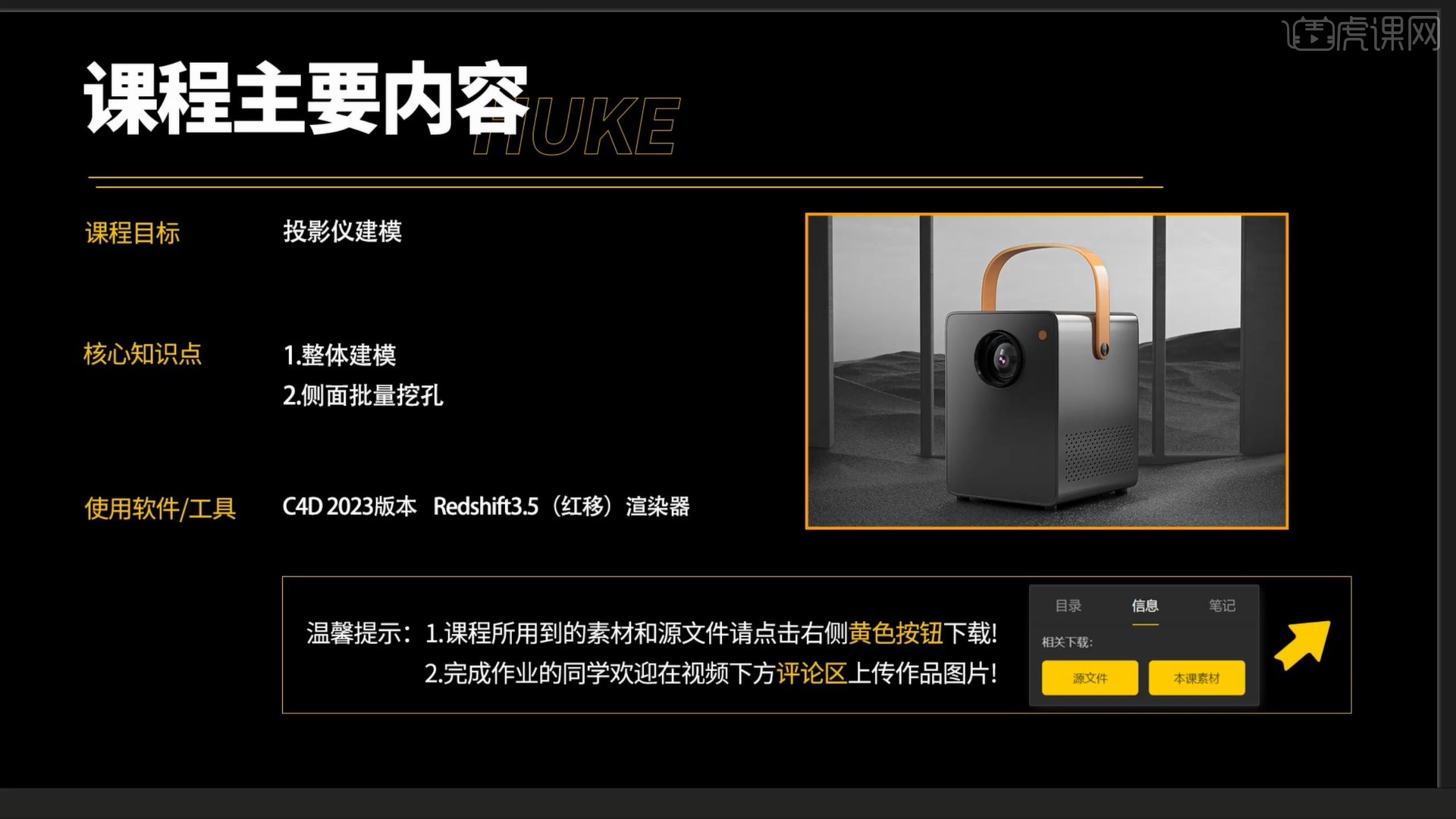
课程学百遍,不如上手练一练,各位同学在学习完后不要忘记做作业并上传到评论区。
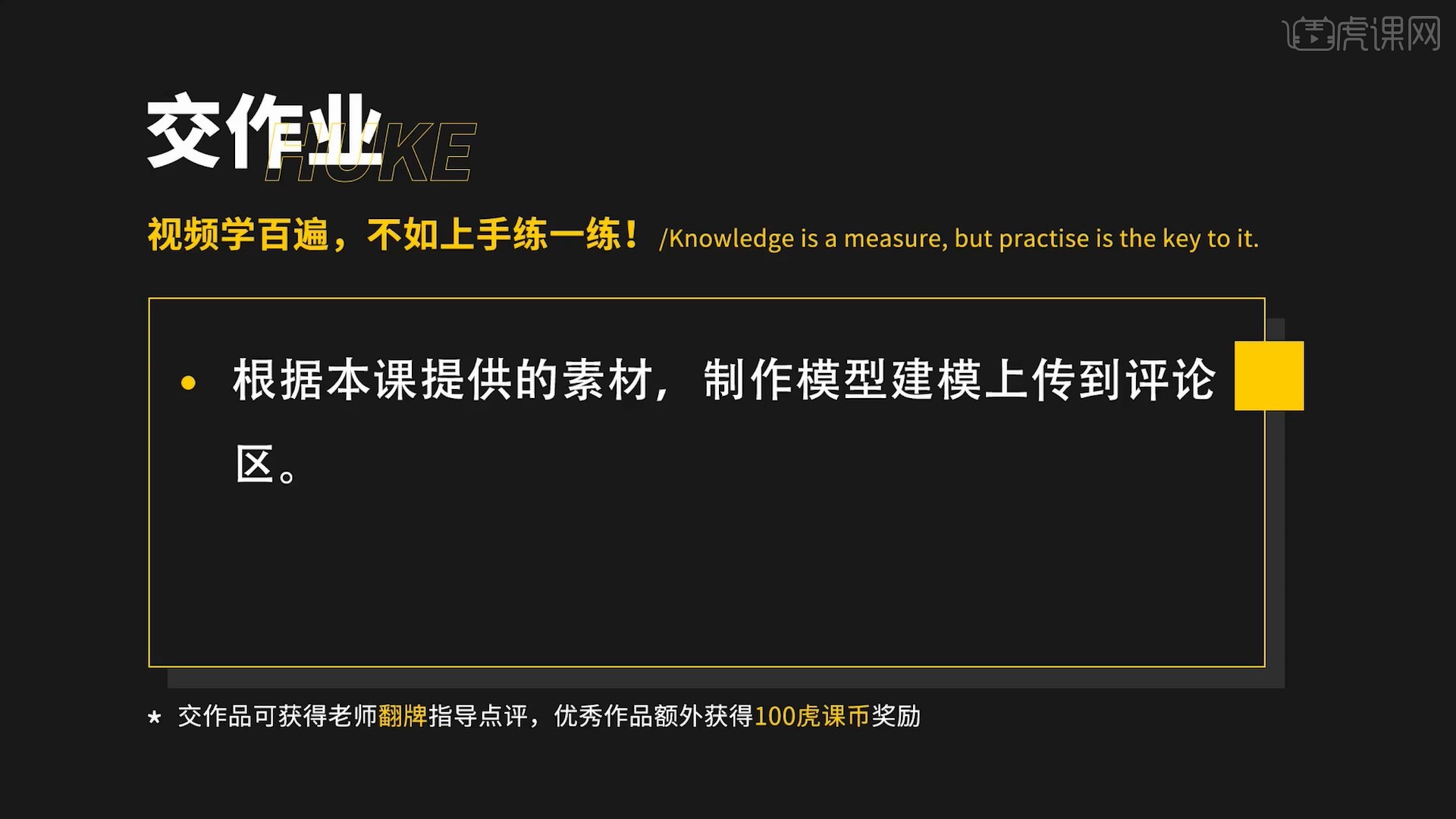
那我们开始吧
1.本节课我们主要讲解如何对投影仪的模型进行建模,这里我们先看最终完成的效果图,分析在进行建模过程当中的难点以及设计思路,在建模过程当中需要注意的细节。
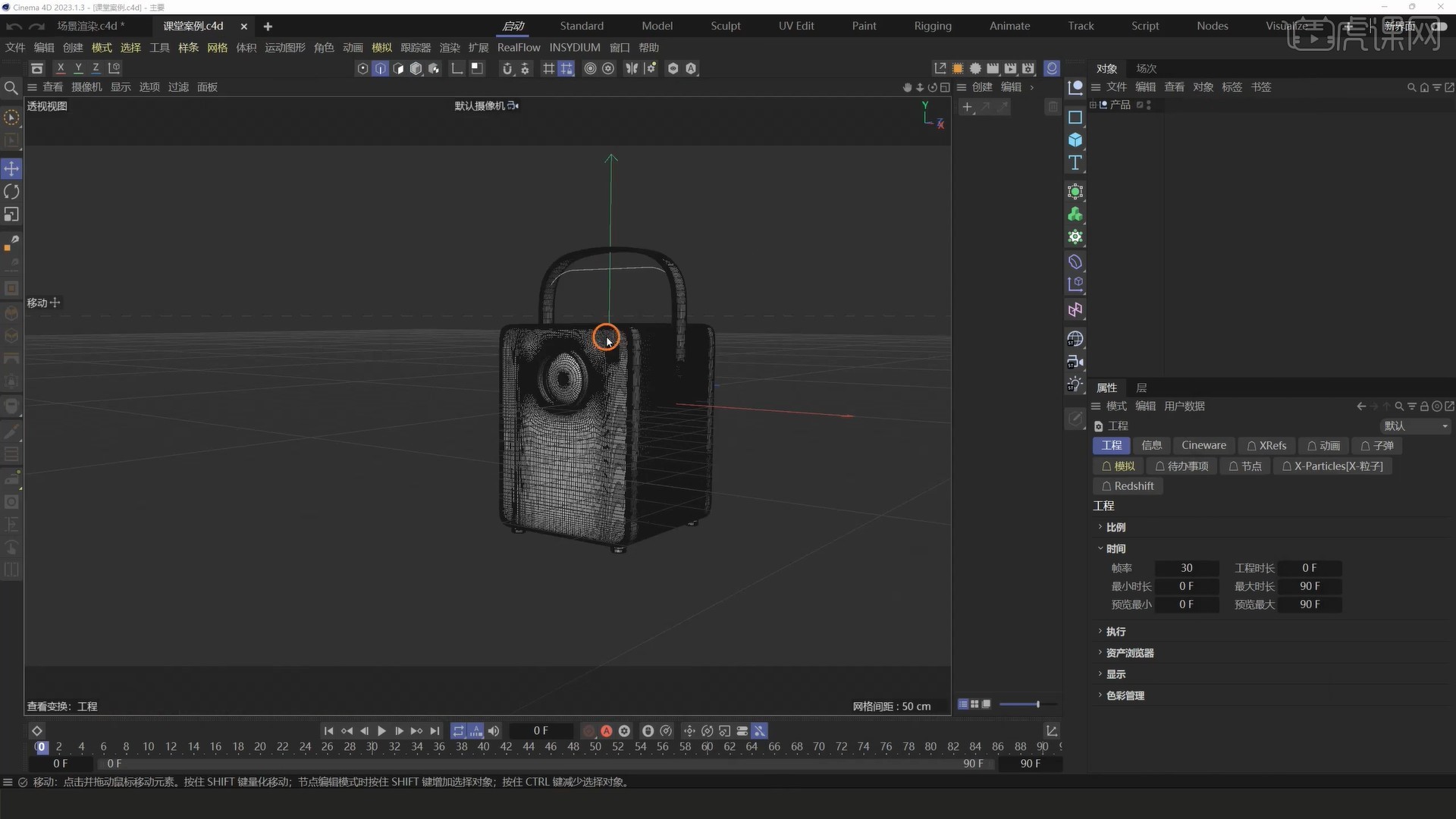
2.新建一个平面,使用循环路径切割工具为其添加上足够数量的分段线,需要对照参考图中侧面孔的数量和位置进行切割,使生成的平面与参考图的圆孔位置基本对应。
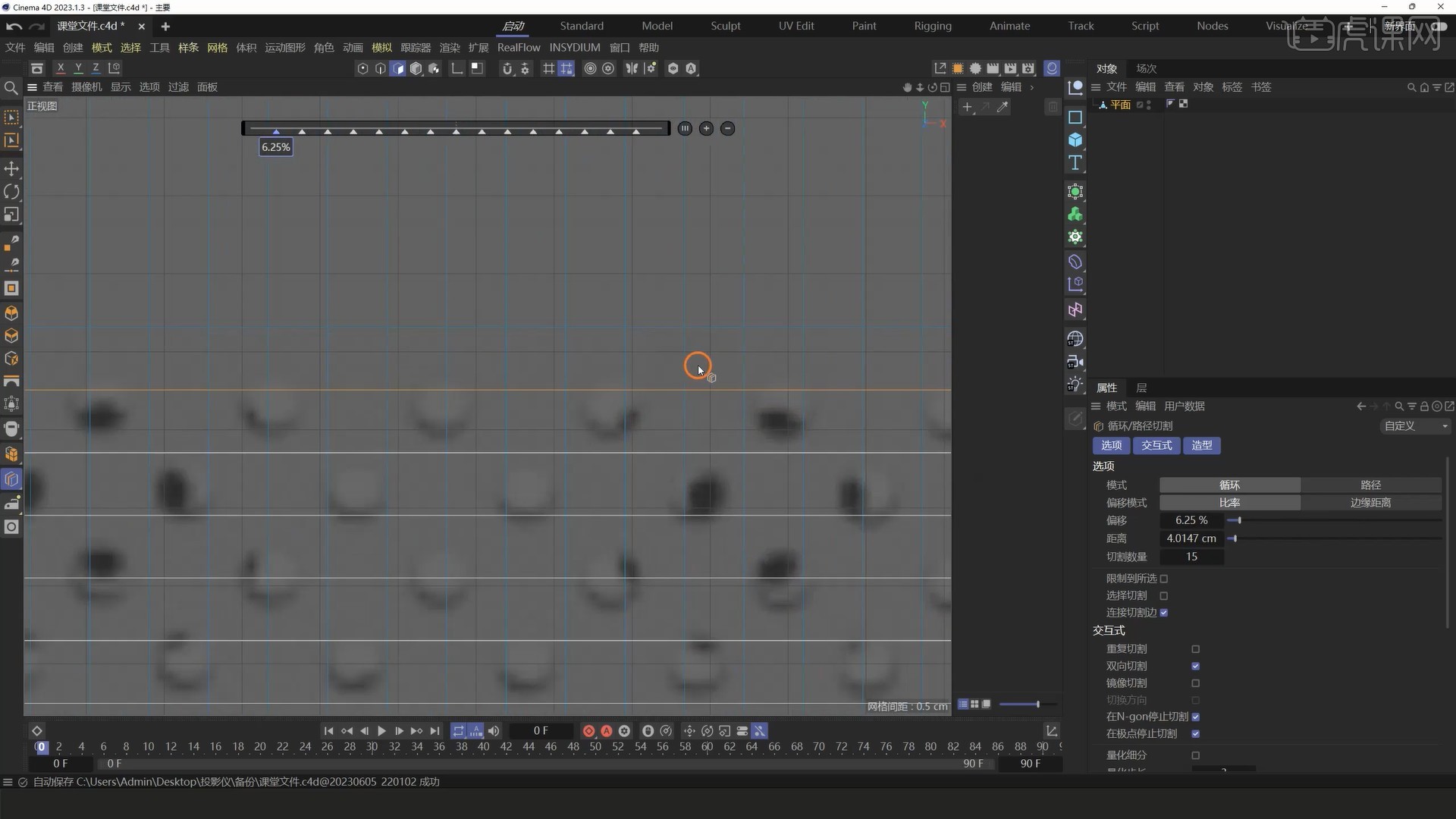
3.接着批量选责上对应的面,按快捷键【I】做内插面,使选中的面稍微向内收缩,得到合适大小的圆形面。
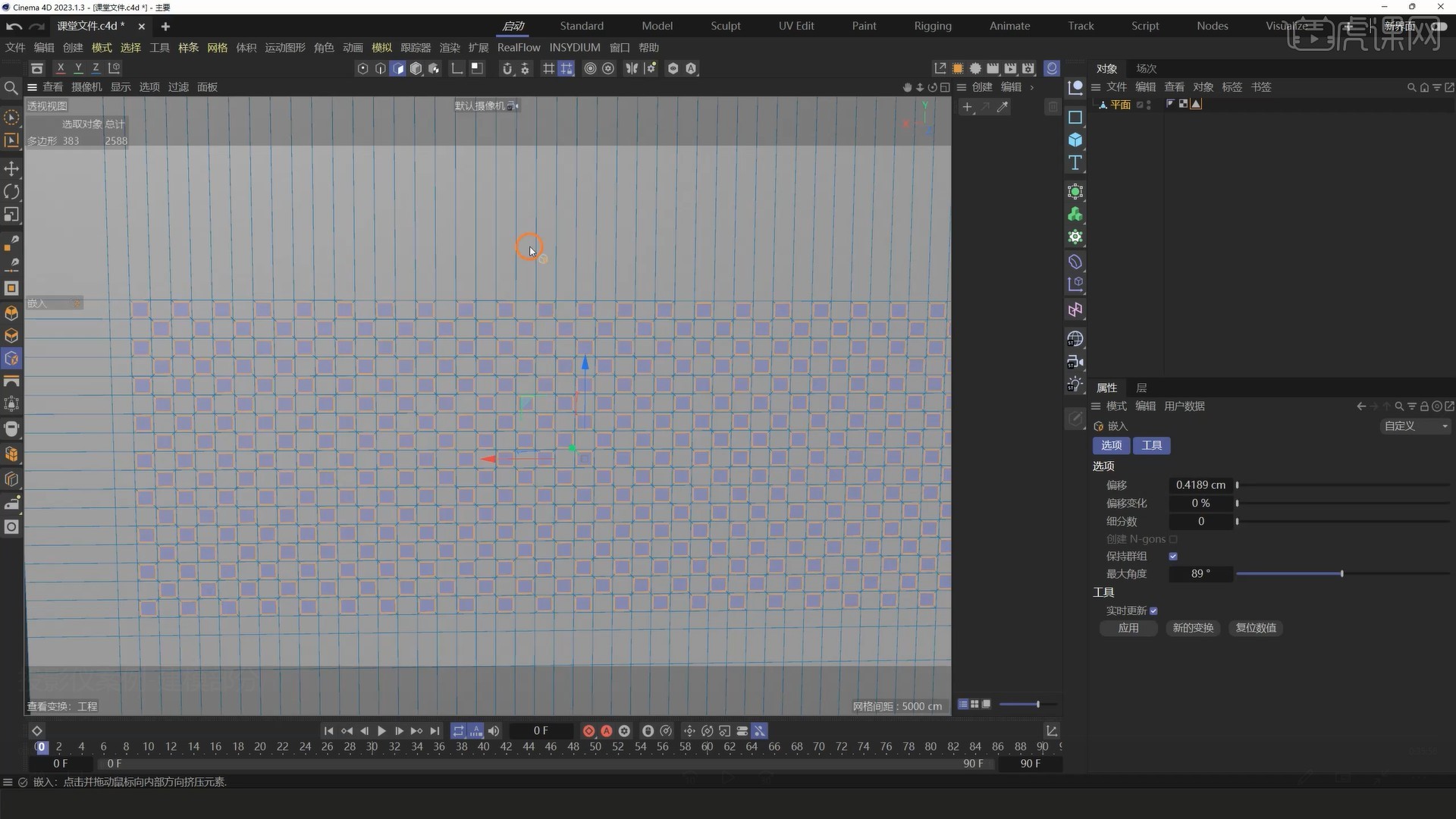
4.得到合适大小的批量圆形面后将其删掉,为其添加上表面细分效果器使圆形的效果更加平滑,此时就完成了投影仪侧面挖孔的部分工作了,接下来可以开始进行主体模型的建模。

5.选中平面的上下两端后稍微向后拉伸出一段距离,接着将之前做好的挖空平面复制一份,做出左右两个平面都是挖孔平面的效果。

6.制作好后拉伸出一定厚度,在边角过渡位置添加上倒角效果使整体模型更加圆滑,符合现实生活中常见电器的感觉。

7.下面在正面绘制出对应大小的平面,使用循环路径切割工具为其添加上分段线后选中中间位置较大的面制作出圆形,这里需要多调节一些保证圆形面的圆度。

8.接着在侧边使用一样的方法进行分短线的切割,制作出一个较小的圆形,使两个圆形向下挤压做出圆形孔,在边角过渡位置添加上倒角效果使整体模型更加圆滑。

9.这里为了让模型拥有更多细节可以选中大的圆形孔外侧圈使其向外进行拉伸,内侧添加上一定的层次,让投影仪的镜头看起来更加真实。
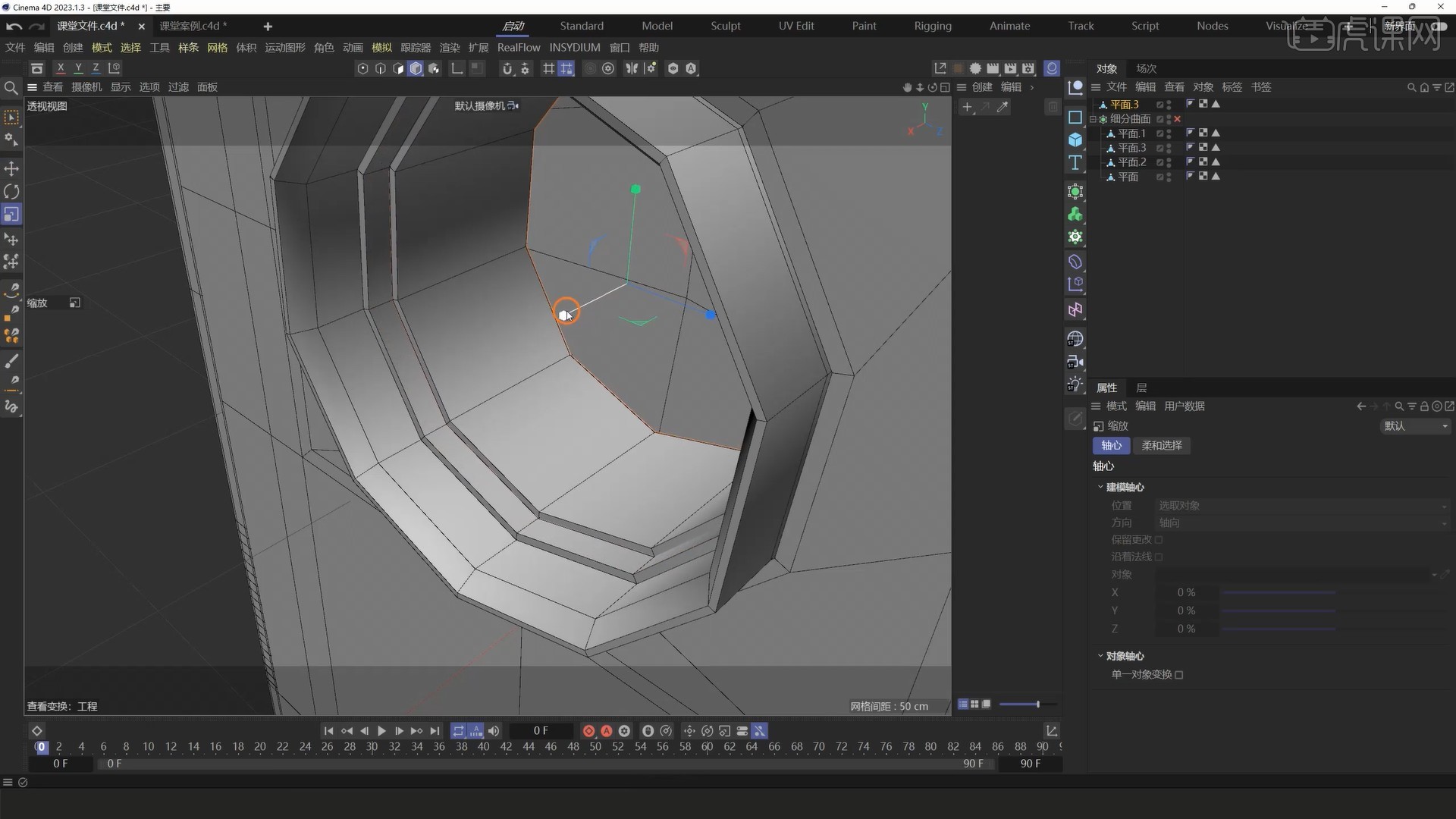
10.模型背后的面也是相同的制作手法,使用切割工具制作出足够数量的分段线后选中对应的面做内插面即可,这个步骤并不麻烦只是比较考验同学们的耐心,需要沉下心慢慢进行模型的调整。
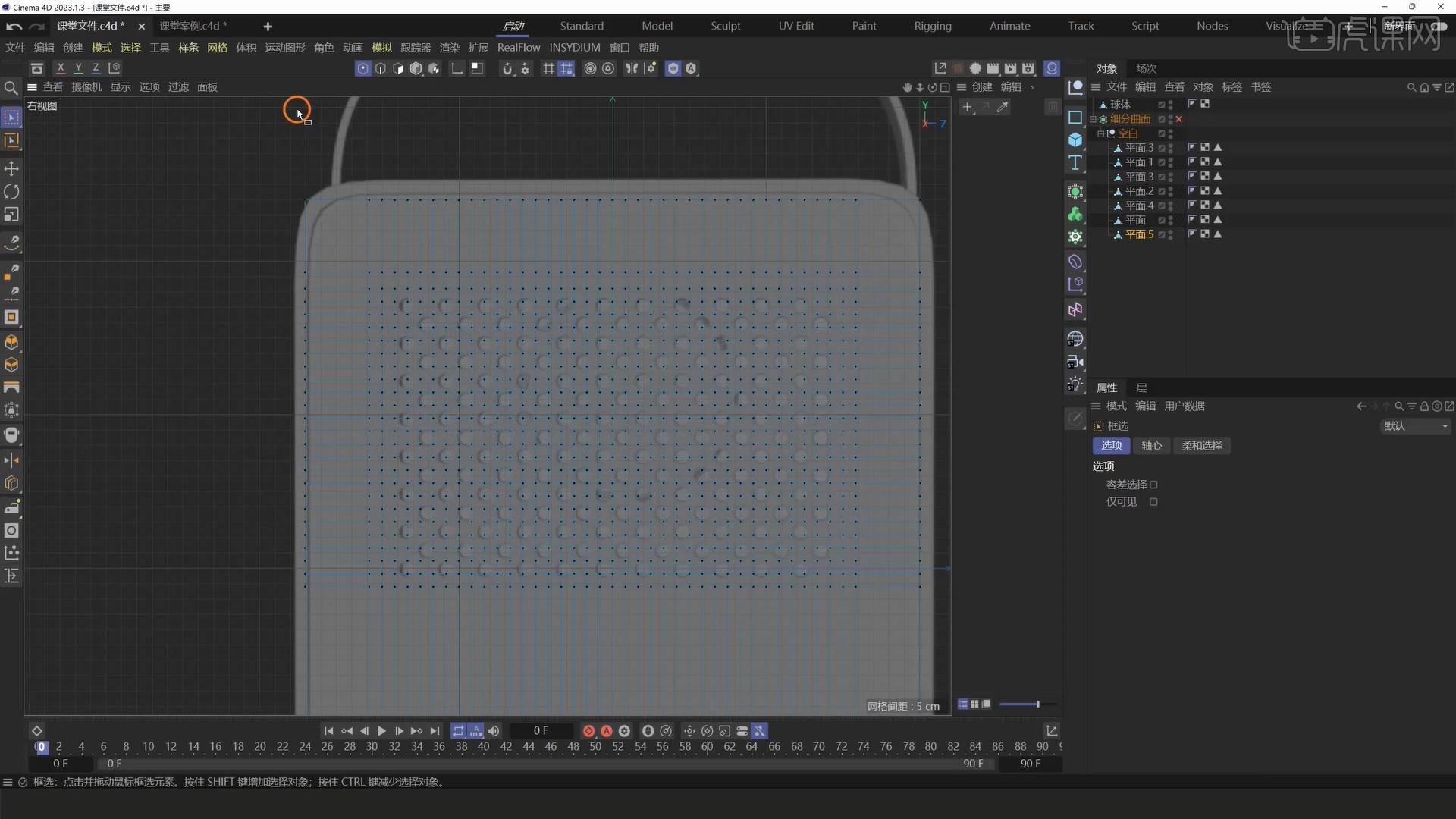
11.制作好后将其与其他几个面的模型拼合在一起,那么到这里主体模型的建立就基本完成了,接下来还需要对其进行完善。
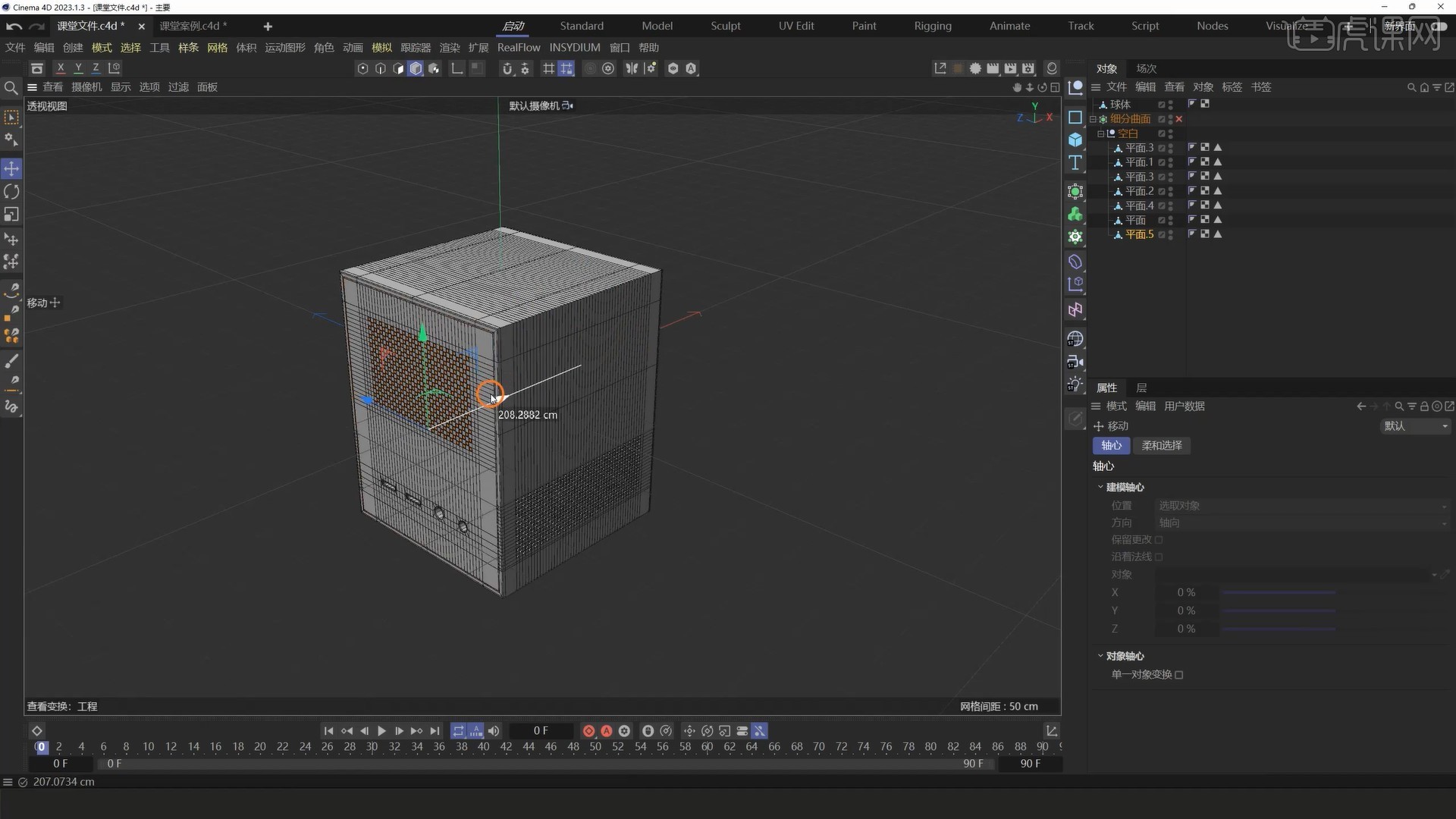
12.使用钢笔工具选中投影仪的两端绘制曲线,这里对照参考图中拉手的弧线进行绘制即可,在制作过程当中保持圆弧的自然感觉。

13.新建一个立方体,使其沿着钢笔工具绘制出来的曲线进行移动,具体如图所示。

14.接着在投影仪下方位置添加上圆柱体工具作为投影仪的脚,这里制作好其中一个后进行复制即可得到其他的模型,为其添加上表面细分效果器使其更加圆滑。

15.那么到这里投影仪主体的建模就基本完成了,同学们在完成建模的操作后可以将图片上传到评论区,老师会进行点评,优秀作业可以额外获得100虎课币的奖励。

16.本节课就到这里,你学会了吗?

以上就是C4D+RS-便携式投影仪建模图文教程的全部内容了,你也可以点击下方的视频教程链接查看本节课的视频教程内容,虎课网每天可以免费学一课,千万不要错过哦!

















